Effettua il backup dei video di iPhone 13
Hai l’abitudine di fare video di ogni giorno importante della tua vita? Se sì, potresti voler eseguire il backup dei video di iPhone 13 in modo da poterli salvare in un luogo sicuro.
Sia che tu voglia aggiornare il tuo iPhone o che qualcuno lo abbia rubato, tieni sempre un backup. O a volte, quando non hai abbastanza spazio sul tuo iPhone, fai un backup e poi elimina i dati da un telefono.
I dati del tuo iPhone a volte sono cruciali, quindi è necessario disporre di un backup per garantire l’integrità dei dati. Inoltre, un backup dei video di iPhone 13 ti aiuta a salvare i media importanti nel posto più sicuro. Ogni volta che sostituisci o aggiorni il dispositivo iOS, puoi utilizzare il backup per accedere ai video desiderati.
Il backup dell’iPhone 13 è un’attività banale, ma ci sono diversi modi per eseguire i backup.
Diamo un’occhiata!
Parte 1: Perché il backup dei video di iPhone 13 è importante?
Il backup dei video di iPhone13 è essenziale per risparmiare tempo ed energia. Anche se mantieni tutti i file in iCloud o Dropbox, è frustrante. Ci vogliono ore per scaricare i file video e accedervi.
Distruggerà la tua produttività.
È qui che torna utile il backup dei video di iPhone. Di seguito sono riportati alcuni motivi per il backup di iPhone 13:
Furto
La maggior parte delle persone conserva video importanti e personali sui propri telefoni. Se per caso lo perdi o qualcuno ti ruba il dispositivo, sarà fastidioso.
Errore hardware
Questo tipo di errore è abbastanza comune. Ogni telefono ha una vita standard e può terminare senza dare un segnale. Quindi potresti perdere i tuoi video in caso di guasto hardware.
Attacco dannoso
I tuoi dispositivi non sono al sicuro da tutti i tipi di attacchi software. Alcuni attacchi dannosi possono danneggiare il sistema operativo o le sue funzionalità. Quindi, dovrai installare necessariamente il nuovo sistema operativo. Di conseguenza, perderai alcuni video personali dal tuo iPhone.
Perdita di dati errata
Nessuno è perfetto, quindi è abbastanza comune commettere errori come eliminare i video critici. Quindi, puoi superare questo problema con i backup del telefono.
Recupero rapido
La parte migliore del backup è che puoi recuperare rapidamente i video in ogni caso di errore.
Parte 2: 3 modi per archiviare i video di iPhone 13
Quando usi iPhone 13, è meglio archiviare i video con attenzione. Ecco alcuni dei modi utili per archiviare i vdeo di iPhone 13.
Modo 1: Usa iCloud per l’archiviazione di video su iPhone 13
Il modo più semplice per archiviare i video di iPhone13 è tenerli su iCloud. È l’opzione migliore per eseguire il backup se non si dispone di un PC o Mac. Per farlo, segui i passaggi descritti di seguito:
Passo 1: Sul tuo iPhone, vai all’opzione ‘Impostazioni’. Quindi, premi sul tuo nome.
Passo 2: Tocca ‘iCloud’. Successivamente, fai clic sull’opzione ‘Backup iCloud’ nell’elenco verso il basso.

Passo 3: Attiva il backup di iCloud facendo clic sul pulsante accanto ad esso.
Passo 4: Lascia che il tuo iPhone memorizzi i file da solo. In caso contrario, puoi eseguire il backup manualmente su iCloud facendo clic sull’opzione ‘Esegui backup ora’.
Assicurati sempre di connettere il tuo dispositivo con Wi-Fi e una fonte di alimentazione prima di avviare il backup.
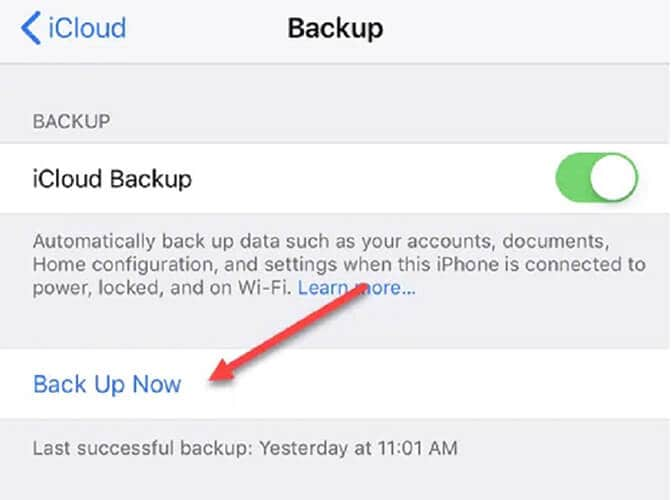
Ti aiuterà a eseguire il backup automatico dei video quando il tuo iPhone 13 è bloccato, caricato, connesso alla rete Wi-Fi. I backup di iCloud sono una buona opzione perché si verificano da soli senza alcuna assistenza.
Inoltre, garantisce backup aggiornati. Ogni volta che accedi a un dispositivo iOS con l’account iCloud, vedrai un pop-up per ripristinare dal backup.
Inconveniente: lo svantaggio di Cloud è che puoi archiviare solo video limitati gratuitamente. Dopo un certo limite è necessario pagare per lo spazio di archiviazione aggiuntivo.
Modo 2: archivia i video sulla libreria di foto di iCloud
Puoi anche provare iCloud Photo Library per archiviare i video di iPhone 13. Se hai realizzato video dal tuo iPhone 13, vale la pena utilizzare la libreria di foto di iCloud.
Per farlo, segui i passaggi indicati di seguito:
Passo 1: Innanzitutto, abilita la Libreria foto di iCloud. Per questo, vai alle impostazioni del tuo iPhone 13. Quindi, tocca il tuo nome.
Passo 2: Ora, fai clic su ‘Foto’ e accendilo.

Passo 3: Seleziona l’opzione ‘Ottimizza archiviazione iPhone’ a meno che tu non abbia spazio sufficiente sull’iPhone per archiviare tutti i media.
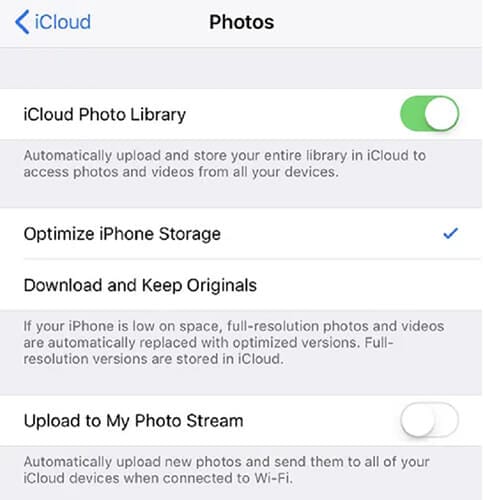
Ogni volta che utilizzi il tuo ID iCloud su qualsiasi dispositivo, puoi vedere i video di backup. Ancora una volta ti offre uno spazio libero limitato, il che significa che non puoi archiviare tutti i video al suo interno.
Way 3: Google Foto/Archiviazione su cloud
Uno dei metodi più utilizzati per archiviare i video di iPhone13 è il backup su Google Foto. Scarica Google Foto sul tuo dispositivo e carica automaticamente i tuoi video o le tue foto.
Per utilizzare questo metodo, segui i passaggi descritti di seguito:
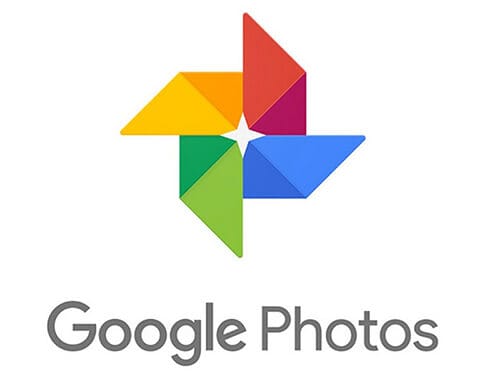
Passo 1: Vai su Google Foto e fai clic su tre linee orizzontali.
Passo 2: Tocca l’icona a forma di ingranaggio. Quindi, fai clic sull’opzione ‘Backup e sincronizzazione’ e attivala. Inizierà immediatamente a sincronizzare tutto nella libreria di foto di iCloud con ‘Google Foto’.
Se hai già abbastanza file multimediali nella libreria di foto, Google Foto sincronizzerà automaticamente l’intera libreria.
Forzerà il dispositivo a scaricare nuovamente tutto il contenuto da iCloud. Di conseguenza, il dispositivo non avrà molto spazio fino al completamento del caricamento.
Il motivo principale per scegliere il backup di Google Foto è che si collega a Google Drive. Utilizzando Google Drive, puoi sincronizzare facilmente l’intera libreria di foto con altri sistemi.
Inconveniente: le foto di Google ti addebitano anche un addebito dopo aver occupato spazio libero per archiviare i video di iPhone 13.
Parte 3: trasferire o eseguire il backup dei video di iPhone 13 con DrFoneTool-Phone Manager (iOS)
DrFoneTool – Gestione telefono (iOS) è uno dei modi più semplici e veloci per trasferire o eseguire il backup dei video di iPhone 13. È un’app di gestione dei dispositivi affidabile e sicura che può aiutarti a eseguire il backup di file importanti tra il tuo iPhone13 e il PC.
Questo strumento è compatibile con la versione principale di iOS. Inoltre, ha un’applicazione desktop sia per Windows che per MAC. Pertanto, fornisce un mezzo sicuro per trasferire i video in modo intuitivo.
Di seguito sono riportati i passaggi che descrivono il trasferimento video da iPhone a PC utilizzando DrFoneTool – Phone Manager (iOS):
Passo 1: Scarica lo strumento DrFoneTool sul tuo sistema e installalo.
Passo 2: Avvia Dr. Fone Toolkit sul PC e scegli il modulo ‘Gestione telefono’.

Passo 3: Collega il tuo iPhone13 al tuo computer o PC. DrFoneTool rileverà automaticamente il dispositivo e ti fornirà le seguenti opzioni:
- Trasferisci dispositivi multimediali su iTunes
- Trasferisci iTunes Media sul dispositivo
- Trasferisci le foto del dispositivo sul PC
Passo 4: Dalla barra di navigazione, vai alla scheda ‘Video’. Sarai in grado di visualizzare i video salvati su iPhone 13. Puoi anche vederli divisi in diverse categorie dal pannello di sinistra.
Passo 5: Seleziona i video che desideri trasferire dal sistema a iPhone 13. Quindi, vai all’opzione ‘Esporta’ sulla barra degli strumenti.

Passo 6: Esporta i file selezionati sul sistema o su iTunes da qui. Per spostare il video da iPhone 13 al computer, seleziona l’opzione ‘Esporta su PC’ e scegli il percorso di salvataggio per archiviare i video sul PC.
In pochi secondi, impara a trasferire video da iPhone 13 a un sistema tramite DrFoneTool – Phone Manager (iOS). Quindi, visita la cartella di destinazione e apporta le modifiche necessarie o copia i dati.
Parte 4: Come eseguire il backup dei video di iPhone 13 utilizzando Mac
Passo 1: Collega il tuo iPhone 13 e il sistema Mac con un cavo.

Passo 2: Sul tuo sistema Mac, seleziona il tuo iPhone13 nella barra laterale del Finder.
Quando desideri utilizzare Finder per eseguire il backup del tuo iPhone13, hai bisogno di macOS 10.15 o successivo. Se devi utilizzare versioni precedenti di macOS per eseguire il backup di iPhone13, usa ‘iTunes’.
Passo 3: Fai clic su ‘Generale’ nella parte superiore della finestra del Finder.

Passo 4: Seleziona ‘Esegui il backup di tutti i dati sul tuo iPhone su questo Mac’.

Passo 5: Selezionare ‘Crittografa backup locale’ per proteggere i dati di backup con una password e crittografarli.

Passo 6: Fai clic su ‘Esegui backup ora’.
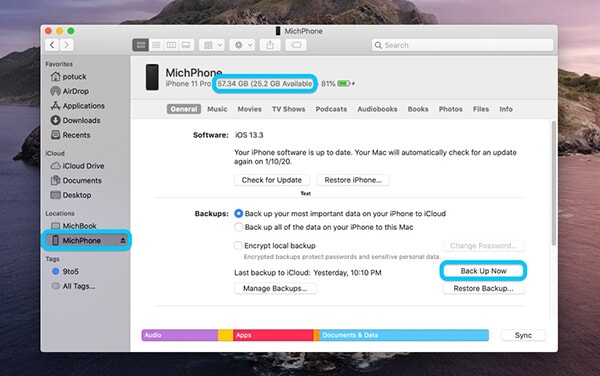
Note:: Puoi anche connettere il tuo iPhone 13 al sistema Mac in modalità wireless se hai configurato la sincronizzazione Wi-Fi.
Passo 7: Per controllare lo stato, guarda nella barra laterale.
Vedrai la conferma sul backup di iPhone 13 quando è completo.
Passo 8: Fai clic sul pulsante ‘Espelli’ accanto al tuo iPhone e scollegalo.
Conclusione
Le ultime versioni di iOS ti daranno una fantastica esperienza sul tuo iPhone 13. Ma devi capire l’importanza del backup dei dati e dei suoi vari modi.
Quindi, crea un backup del tuo iPhone 13 con i metodi sopra descritti. In questo modo, non devi preoccuparti della perdita di video o del malfunzionamento del software. DrFoneTool-Phone Manager (iOS) ti offrirà un’esperienza eccezionale e ti aiuterà con il backup dei video.
Inoltre, è uno dei migliori software di trasferimento da iPhone 13 a computer e ti aiuta a proteggere il tuo dispositivo in modo sicuro. Quindi, scarica subito questa applicazione e goditi le sue funzionalità.
ultimi articoli